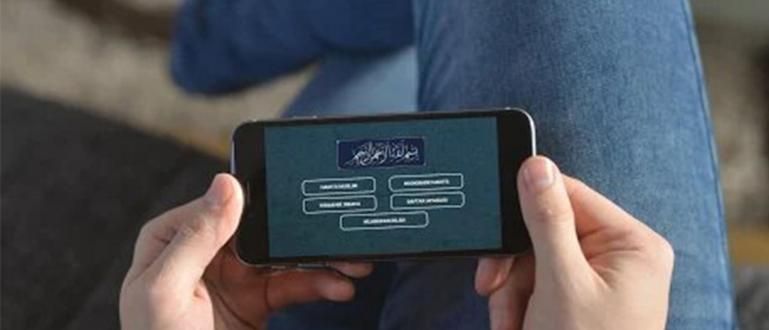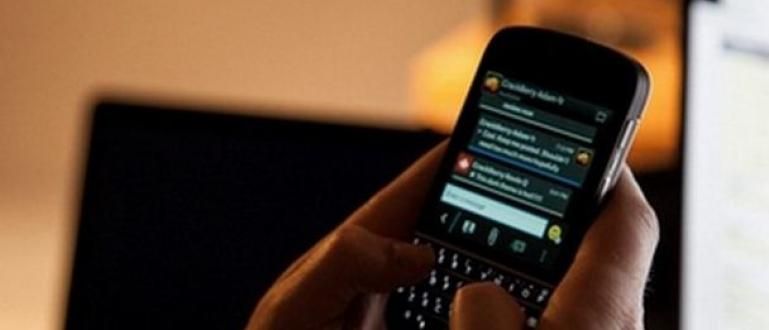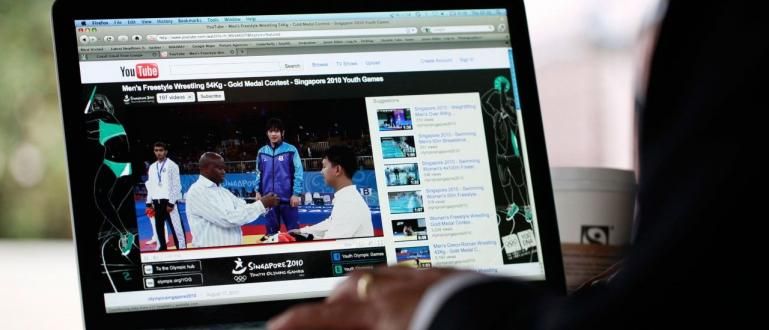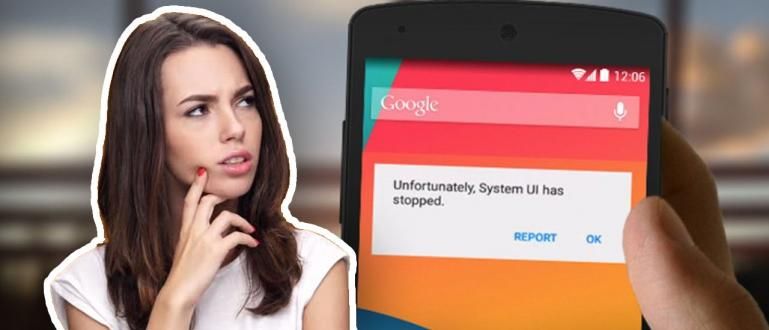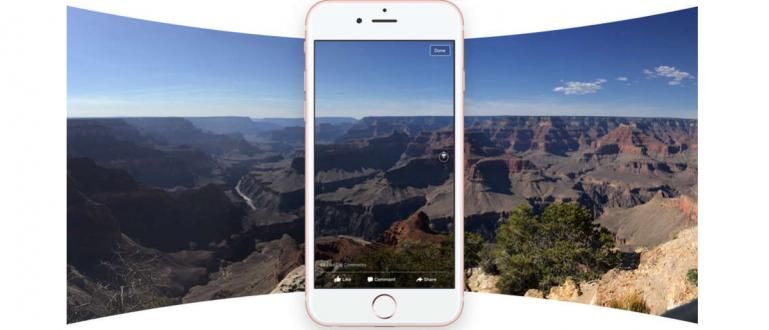Google अनुवाद ऑफ़लाइन इंटरनेट कनेक्शन के बिना अनुवाद करने की सुविधाओं में से एक है। Google अनुवाद को ऑफ़लाइन उपयोग करने का तरीका यहां देखें!
जब कोई सिग्नल या इंटरनेट कनेक्शन नहीं होता है, तो Google अनुवाद ऑफ़लाइन होता है, यह निश्चित रूप से बहुत मददगार होता है, हाँ, गिरोह।
इसके अलावा, Google द्वारा बनाया गया Google अनुवाद एप्लिकेशन न केवल एक शब्द का, बल्कि आपके इच्छित पूरे वाक्य का अनुवाद करने में सक्षम है। तो, यह आपको परेशान नहीं करेगा!
लेकिन अपनी उपस्थिति की शुरुआत के बाद से, Google अनुवाद को एक ऑनलाइन अनुवाद एप्लिकेशन के रूप में जाना जाता है, जिसका अर्थ है कि इसका उपयोग केवल तभी किया जा सकता है जब इंटरनेट कनेक्शन हो। वास्तव में, ऐसा नहीं है!
फिर, कैसे, हाँ, के बारे में गूगल ट्रांसलेट को ऑफलाइन कैसे इस्तेमाल करें? आइए, नीचे देखें पूरी चर्चा!
विशेषताएं और आसानी से Google अनुवाद ऑफ़लाइन कैसे करें
न केवल ऑफ़लाइन गेम जो आप इंटरनेट नेटवर्क के बिना खेल सकते हैं, Google अनुवाद अनुवादक एप्लिकेशन में ऐसी विशेषताएं भी हैं जिनका उपयोग ऑफ़लाइन, गिरोह द्वारा किया जा सकता है।
यह सुविधा वास्तव में Google द्वारा लंबे समय से प्रस्तुत की गई है, लेकिन ऐसा लगता है कि यह केवल कुछ उपयोगकर्ताओं द्वारा ही जाना जाता है।
तो, इस बार जाका आपको बताएंगे कि कैसे Google अनुवाद को आसानी से ऑफ़लाइन कैसे करें.
Google अनुवाद सुविधाएं
Google अनुवाद ऑफ़लाइन का उपयोग कैसे करें, इस पर चर्चा में जाने से पहले, यहां जाका पहले इस बारे में थोड़ी जानकारी देगा कि इस एप्लिकेशन में क्या विशेषताएं हैं।
बहुत अधिक हलचल के बिना, आइए निम्नलिखित समीक्षा पर एक नज़र डालें।
1. छवि अनुवादक

टेक्स्ट का अनुवाद करने में सक्षम होने के अलावा, Google अनुवाद एपीके में भी विशेषताएं हैं: छवियों का अनुवाद करें जो आपको छवि पर पाठ का अनुवाद करने की अनुमति देता है।
जिस तरह से यह अपने आप काम करता है वह लगभग एक एप्लीकेशन की तरह है चित्रान्वीक्षक जहां आपको उस तस्वीर को इंगित करने और लेने की आवश्यकता है जिसे आप पाठ का अनुवाद करना चाहते हैं, उसके बाद एप्लिकेशन स्वचालित रूप से ऐसा करेगा स्कैनिंग पाठ के खिलाफ।
फिर आप केवल यह चुनें कि आप किस वाक्य का अनुवाद करना चाहते हैं, और परिणाम उसके नीचे प्रदर्शित होंगे।
2. आवाज अनुवादक

केवल चित्र ही नहीं, आप सुविधाओं का भी उपयोग कर सकते हैं आवाज अनुवादक आसान उपयोग के लिए।
विधि बहुत आसान है, आप बस आइकन दबाएं आवाज़ फिर HP माइक्रोफ़ोन को ध्वनि स्रोत की ओर ले आएँ।
भगवान, गिरोह! ऐसा करने के लिए आपको अपने सेलफोन पर एक अतिरिक्त वॉयस रिकॉर्डर एप्लिकेशन का उपयोग करने की आवश्यकता नहीं है!
3. लिप्यंतरित

खैर, अगर यह एक फीचर वॉयस ट्रांसलेटर फीचर के लगभग समान है, तो बस यही है प्रतिलेखन द्वारा किया जाता है रियल टाइम जब आप किसी के साथ बातचीत करते हैं, गिरोह।
दुर्भाग्य से, यह सुविधा अभी तक इंडोनेशियाई भाषा के उपयोग का समर्थन नहीं करती है। इस बीच, अन्य भाषा विकल्पों का अभी भी उपयोग किया जा सकता है।
लेकिन, यदि आप अंग्रेजी बोलने में अच्छे हैं, तो आप अन्य भाषाओं वाले देशों के कोकेशियान से बात करते समय वास्तव में इस सुविधा का उपयोग कर सकते हैं।
4. ऑफलाइन अनुवादक

ठीक है, यह निश्चित रूप से वह विशेषता है जिसका आप इस चर्चा में इंतजार कर रहे हैं, है ना? हां! खासकर अगर यह एक विशेषता नहीं है ऑफ़लाइन अनुवादक.
यह सुविधा अपने परेशानी मुक्त उपयोग के कारण सबसे अधिक मांग में से एक है, और आपको कभी भी और कहीं भी अनुवाद करने की अनुमति देती है।
ठीक है, आप में से जो जानना चाहते हैं कि कैसे Google अनुवाद इंडोनेशियाई अंग्रेजी ऑफ़लाइन या इसके विपरीत, तुरंत निम्नलिखित ट्यूटोरियल को देखें।
Google अनुवाद ऑफ़लाइन का उपयोग कैसे करें (इंटरनेट कनेक्शन के बिना)
बिना इंटरनेट कनेक्शन के गूगल ट्रांसलेट ऑफलाइन का उपयोग कैसे करें वास्तव में बहुत आसान है, गिरोह।
हालाँकि, यहाँ इस बात पर ज़ोर देने की ज़रूरत है कि ऑफ़लाइन अनुवाद सुविधा केवल ईमेल के माध्यम से ही की जा सकती है स्मार्टफोन उपकरणों पर Google अनुवाद ऐप अभी - अभी।
और ऐसा करने के लिए, कोई विशेष एप्लिकेशन नहीं है जिसे आपको फिर से डाउनलोड करने की आवश्यकता है। तो, आप में से जो लोग पीसी पर ऑफ़लाइन Google अनुवाद का तरीका ढूंढ रहे हैं या पीसी के लिए Google अनुवाद ऑफ़लाइन डाउनलोड करना चाहते हैं, आप सब कुछ नहीं कर सकते, ठीक है!
खैर, ज़्यादातर खुशियों के बजाय, नीचे दिए गए Google अनुवाद का उपयोग करके ऑफ़लाइन अनुवाद करने के चरणों को देखना बेहतर है।
चरण 1 - Google अनुवाद डाउनलोड करें
- सबसे पहले, Google अनुवाद एप्लिकेशन डाउनलोड करें और इसे हमेशा की तरह अपने Android या iPhone पर इंस्टॉल करें।
 ऐप्स उत्पादकता Google डाउनलोड करें
ऐप्स उत्पादकता Google डाउनलोड करें चरण 2 - सेटिंग मेनू दर्ज करें
- Google अनुवाद एप्लिकेशन खोलें। फिर ऊपरी बाएँ कोने में बर्गर आइकन पर टैप करके सेटिंग मेनू दर्ज करें और चुनें 'ऑफ़लाइन अनुवाद'.

चरण 3 - भाषा चुनें और डाउनलोड करें
उस भाषा का चयन करें जिसे आप ऑफ़लाइन उपयोग करना चाहते हैं, फिर डाउनलोड आइकन पर क्लिक करें इसे डाउनलोड करने के लिए ताकि इसका उपयोग तब किया जा सके जब कोई इंटरनेट कनेक्शन (ऑफलाइन) न हो।
फिर, आप चुनें 'डाउनलोड' और डाउनलोड प्रक्रिया पूरी होने तक प्रतीक्षा करें।

चरण 4 - Google अनुवाद ऑफ़लाइन का उपयोग किया जा सकता है
यदि डाउनलोड प्रक्रिया पूरी हो जाती है, तो स्वचालित रूप से ऑफ़लाइन Google अनुवाद सुविधा का उपयोग किया जा सकता है। आप बस उस वाक्य को दर्ज करें जिसका आप अनुवाद करना चाहते हैं, और परिणाम सबसे नीचे प्रदर्शित होंगे।
आप Google अनुवाद का उपयोग मुख्य आधार ऑफ़लाइन अंग्रेज़ी शब्दकोश एप्लिकेशन, गिरोह के रूप में भी कर सकते हैं!

यह समाप्त हो गया है कि अनुवाद कैसे करें ऑफ़लाइन अपने Google अनुवाद का उपयोग करके! बहुत आसान, है ना?
Google अनुवाद ऑफ़लाइन के साथ, निश्चित रूप से, यह आपके लिए इंटरनेट, गिरोह से जुड़े बिना विभिन्न भाषाओं का अनुवाद करना आसान बनाता है।
खैर, यह चर्चा थी कि इस लेख, गिरोह में सुविधाओं और Google अनुवाद को ऑफ़लाइन कैसे उपयोग किया जाए।
Google द्वारा बनाए गए इस उत्पाद द्वारा प्रदान की जाने वाली विभिन्न प्रकार की शानदार और दिलचस्प विशेषताओं के माध्यम से, अनुवाद गतिविधियों को करना बहुत आसान है।
हालांकि, जका की सलाह है कि आप अभी भी प्रदान किए गए अनुवाद की जांच करें, क्योंकि मशीन के नाम में कुछ गड़बड़ होनी चाहिए। फिर भी, आप अन्य भाषाओं को सीखने के लिए इस एप्लिकेशन का उपयोग कर सकते हैं।
इसके बारे में लेख भी पढ़ें टेक हैक या अन्य रोचक लेख शेल्डा ऑडिटा